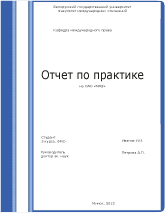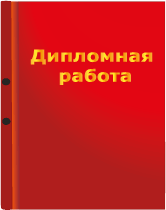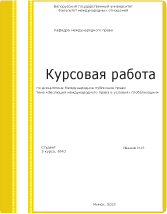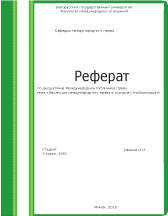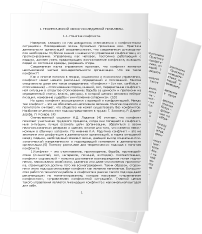Вариант 23 контрольная по информатике
| контрольные работы, Информатика Объем работы: 22 стр. Год сдачи: 2012 Стоимость: 11 бел рублей (355 рф рублей, 5.5 долларов) Просмотров: 342 | Не подходит работа? |
Оглавление
Введение
Заключение
Заказать работу
Задание 1 2
Задание 2 6
Задание 3 9
Задание 4 15
Список использованной литературы 22
Задание 2 6
Задание 3 9
Задание 4 15
Список использованной литературы 22
Опишите структуру и назначение журнала операций в системе «1С: Предприятие»
Данные о хозяйственных операциях предприятия в системе 1С:Предприятие хранятся в виде операций. Каждая операция содер¬жит одну или несколько проводок, полностью отражающих в бухгал¬терском учете хозяйственную операцию.
Каждая из проводок, в свою очередь, может состоять из одной или нескольких корреспонденций. Проводки, содержащие несколько корреспонденций, называются сложными. В сложных проводках дебет одного счета корреспондирует с кредитом нескольких счетов или наоборот.
Операция включает в себя не только проводки, но и некоторую общую часть, характеризующую ее в целом, — это содержание опе¬рации, ее общая сумма, дата, номер, а также другие реквизиты, опре¬деляемые конфигурацией.
Операции могут автоматически формироваться документами, или вводиться вручную. Операции, введенные вручную, фактически яв¬ляются документом специального вида «Операция», который не имеет собственно данных, как другие документы, а имеет только операцию.
Для просмотра операций в 1С:Предприятии предусмотрено два вида журналов — журнал операций и журнал проводок.
Журнал операций позволяет просмотреть список операций. При этом каждая операция отображается в нем одной строчкой, содер¬жащей наиболее важную информацию, идентифицирующую опера¬цию: дату, вид документа, содержание, сумму операции и т. д. В жур¬нале операций существует возможность просмотра проводок текущей операции (той, на которой установлен курсор). Они могут выводиться как в отдельном окне, так и в нижней части окна журнала операций.
Журнал операций предназначен для про¬смотра данных операций в виде списка, а ввод и редактирование операций всегда осуществляется в форме операции.
Форма операции вызывается всякий раз, когда необходимо ввести новую операцию, просмотреть или изменить существующую опера¬цию. Обычно эти режимы вызываются из журналов операций или проводок. Форма операции отображает и дает возможность изменять как общие данные...
Данные о хозяйственных операциях предприятия в системе 1С:Предприятие хранятся в виде операций. Каждая операция содер¬жит одну или несколько проводок, полностью отражающих в бухгал¬терском учете хозяйственную операцию.
Каждая из проводок, в свою очередь, может состоять из одной или нескольких корреспонденций. Проводки, содержащие несколько корреспонденций, называются сложными. В сложных проводках дебет одного счета корреспондирует с кредитом нескольких счетов или наоборот.
Операция включает в себя не только проводки, но и некоторую общую часть, характеризующую ее в целом, — это содержание опе¬рации, ее общая сумма, дата, номер, а также другие реквизиты, опре¬деляемые конфигурацией.
Операции могут автоматически формироваться документами, или вводиться вручную. Операции, введенные вручную, фактически яв¬ляются документом специального вида «Операция», который не имеет собственно данных, как другие документы, а имеет только операцию.
Для просмотра операций в 1С:Предприятии предусмотрено два вида журналов — журнал операций и журнал проводок.
Журнал операций позволяет просмотреть список операций. При этом каждая операция отображается в нем одной строчкой, содер¬жащей наиболее важную информацию, идентифицирующую опера¬цию: дату, вид документа, содержание, сумму операции и т. д. В жур¬нале операций существует возможность просмотра проводок текущей операции (той, на которой установлен курсор). Они могут выводиться как в отдельном окне, так и в нижней части окна журнала операций.
Журнал операций предназначен для про¬смотра данных операций в виде списка, а ввод и редактирование операций всегда осуществляется в форме операции.
Форма операции вызывается всякий раз, когда необходимо ввести новую операцию, просмотреть или изменить существующую опера¬цию. Обычно эти режимы вызываются из журналов операций или проводок. Форма операции отображает и дает возможность изменять как общие данные...
Далее необходимо выполнить настройку ПК, с которого будет осуществляться распечатка документа:
• Выполните команду "Пуск" - "Настройка" - "Панель управления" - "Принтеры и факсы"
• Выберите команду "Файл" - "Установить принтер"
• В появившемся окне "Мастер установки принтеров" нажмите на кнопке "Далее"
• В следующем окне выберите пункт "Сетевой принтеров или прин-тер, подключенный к другому компьютеру" и щелкните "Далее"
• В следующем окне установите переключатель в положение "Обзор принтеров" и щелкните "Далее"
• В предложенном списке принтеров, доступных для работы в локальной сети, выберите требуемый принтер и нажмите на кнопке "Далее"
• В окне "Использовать этот принтер по умолчанию" установите переключатель в положение "Да".
...
• Выполните команду "Пуск" - "Настройка" - "Панель управления" - "Принтеры и факсы"
• Выберите команду "Файл" - "Установить принтер"
• В появившемся окне "Мастер установки принтеров" нажмите на кнопке "Далее"
• В следующем окне выберите пункт "Сетевой принтеров или прин-тер, подключенный к другому компьютеру" и щелкните "Далее"
• В следующем окне установите переключатель в положение "Обзор принтеров" и щелкните "Далее"
• В предложенном списке принтеров, доступных для работы в локальной сети, выберите требуемый принтер и нажмите на кнопке "Далее"
• В окне "Использовать этот принтер по умолчанию" установите переключатель в положение "Да".
...
После офорления заказа Вам будут доступны содержание, введение, список литературы*
*- если автор дал согласие и выложил это описание.